※本記事はプロモーションを含みます

チャットGPTの画像を生成したけど、思ったのと違う画像ができてしまった!画像が増えすぎて整理したい!と思ったことはないでしょうか?今回はチャットGPT で生成した画像の削除方法を詳しくご紹介します!

そもそも生成した画像はどこに保存されている?
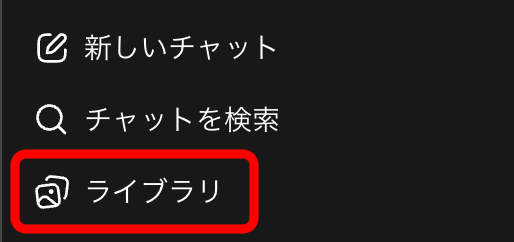
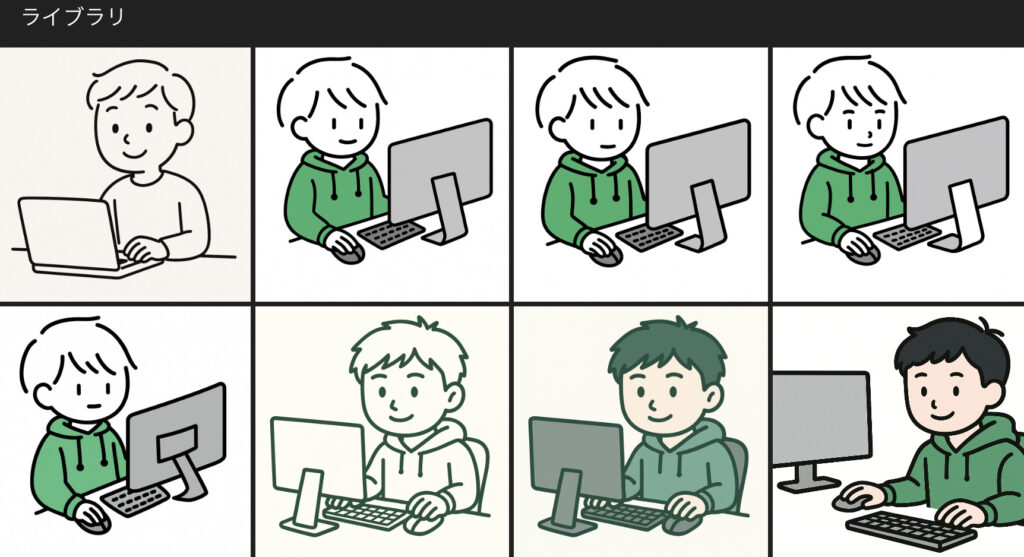
ChatGPTには、生成した画像を自動的に保存・管理できる「ライブラリ」機能があります。画像生成のたびにこのライブラリへ自動保存され、あとからまとめて閲覧したり、ダウンロードや共有なども簡単に行える便利な仕組みです。しかし、その一方で「不要な画像を削除したい」というニーズも少なくありません。ライブラリはChatGPTを開いて左上にあります。
画像は個別に削除できる?
画像は削除できますが、現状では「画像だけをピンポイントで削除する」ことはできません。現時点のChatGPTの仕様では、個々の画像を直接消すメニューは用意されていません。そのため、もし特定の画像を消したい場合は、その画像が含まれている「チャット」自体をまるごと削除する必要があります。
画像を削除する方法
画像を削除したい場合は、まず左側のサイドバーやライブラリ画面から該当する会話を探します。Web版の場合、会話タイトルにカーソルを合わせると「…」というメニューが表示されるので、そこをクリックして「削除」を選択してください。モバイルアプリでは、会話タイトルを長押しすると削除メニューが表示されます。どちらの方法でも、削除を確定すれば、その会話の中に含まれる画像もまとめて消去されます。
Web版
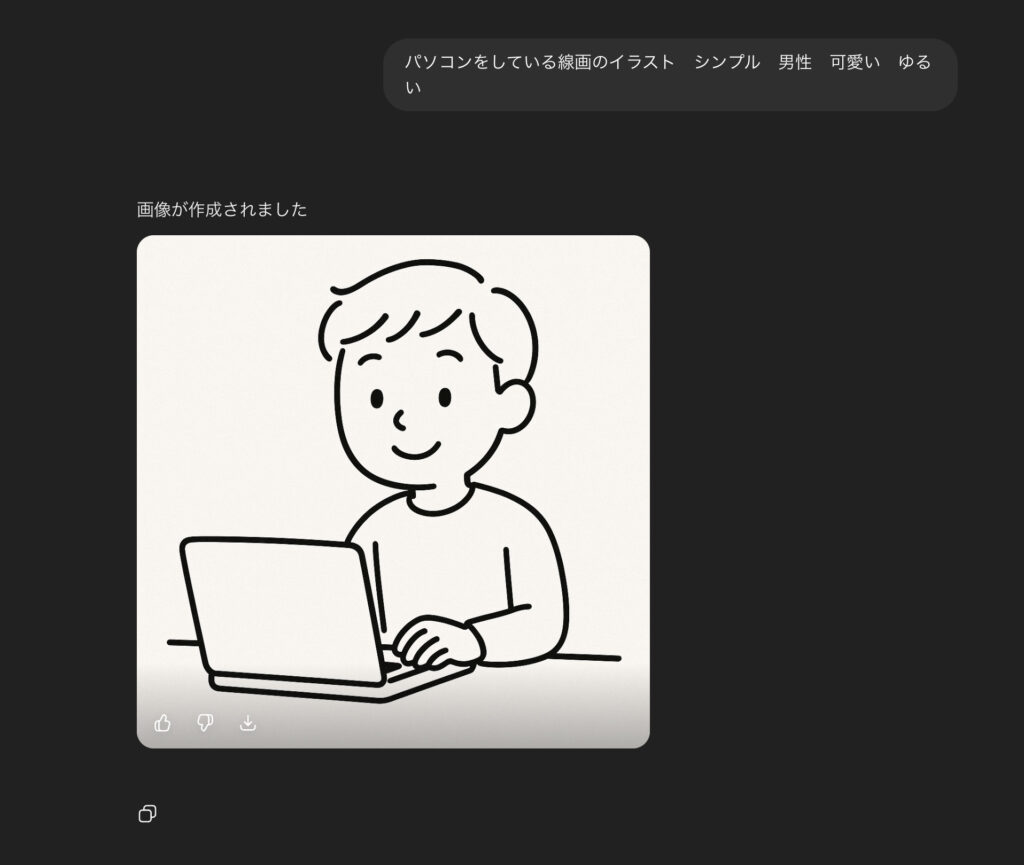
この生成した画像を削除したい時は・・・
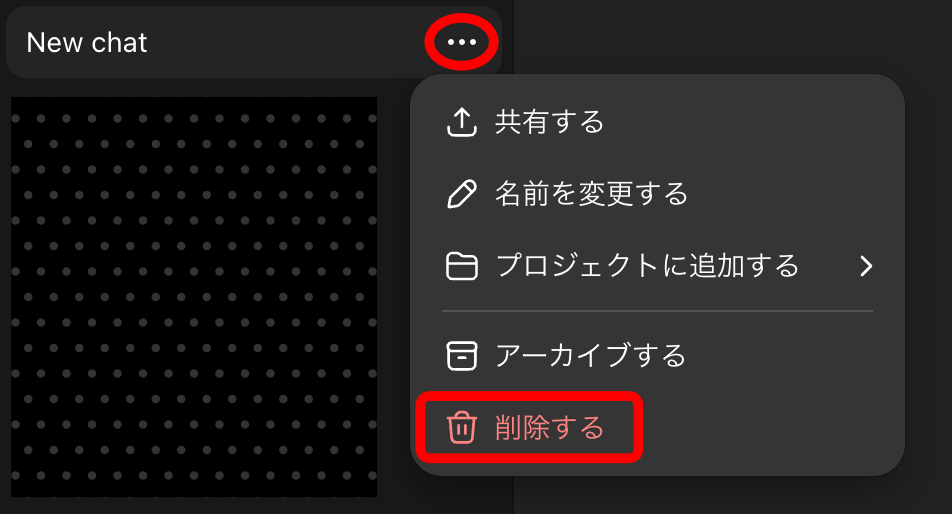
左側にある、削除したい画像を生成したチャットの「・・・」をクリックし「削除する」をクリックすると画像を削除することが可能です。

チャット内の生成した画像が全て削除されますので注意しましょう!
スマホ版
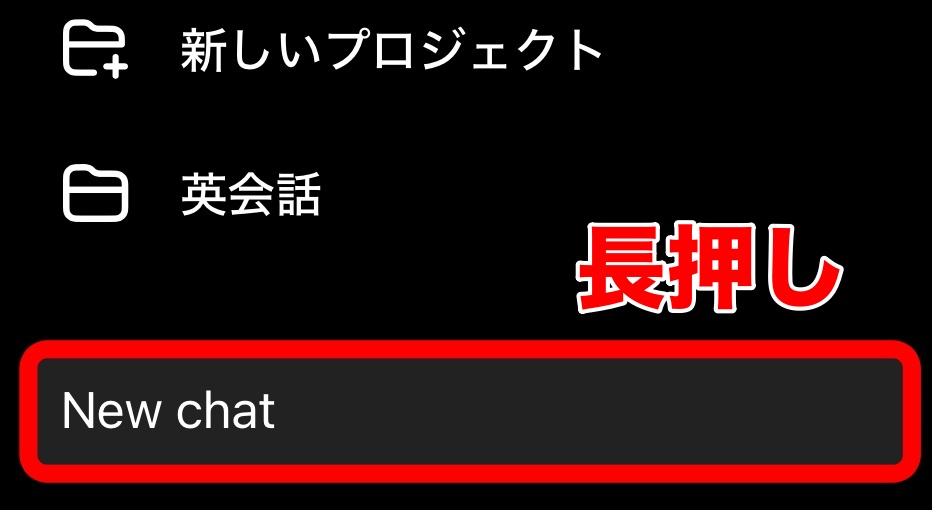
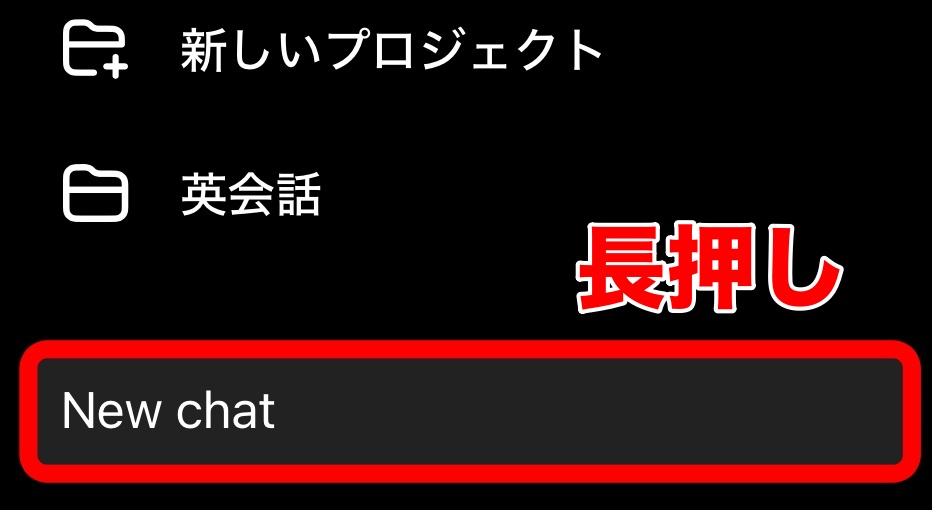
左側にあるチャットを長押しします
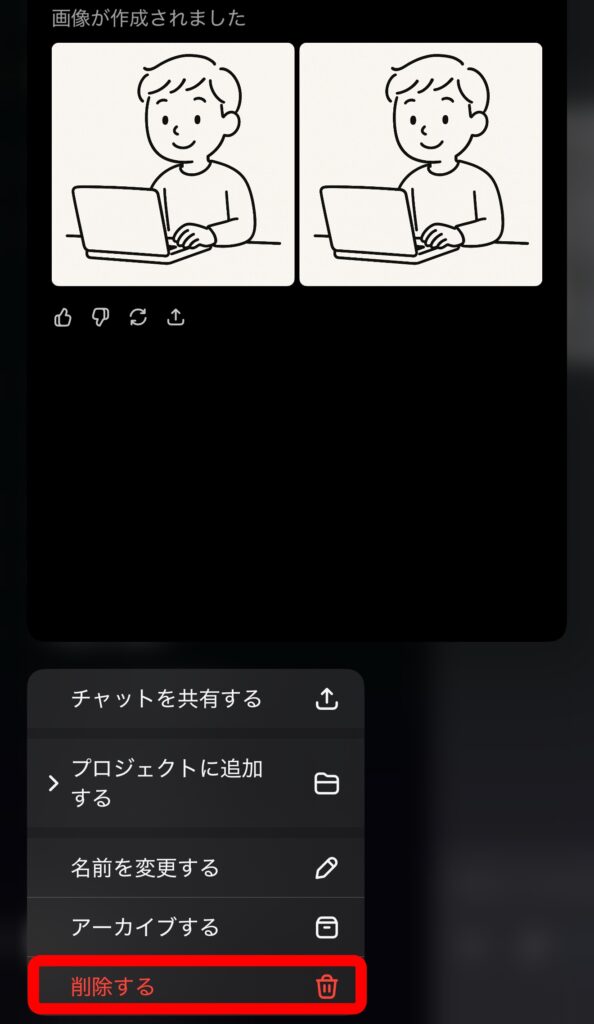
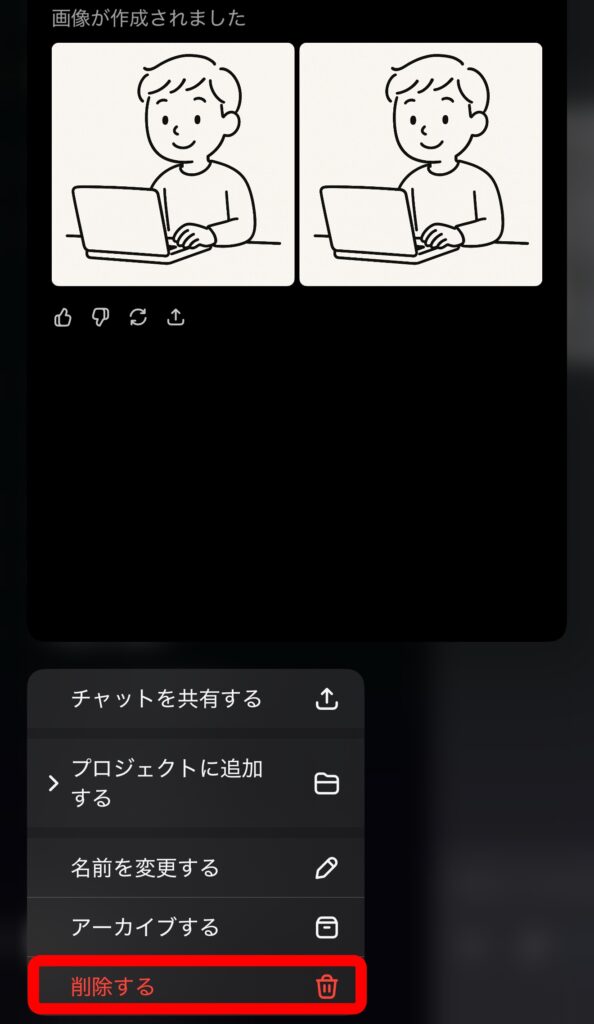
長押しするとメニューが表示されますので「削除する」をタップします。web版と同様にチャット内の全ての画像が削除されますので注意しましょう!
削除時の注意点と今後への期待
先ほども説明させていただきましたが、この方法には注意が必要です。会話ごと削除するため、その会話内に残しておきたい他のメッセージや画像もすべて失われてしまいます。一度削除してしまうと元に戻すことはできませんので、必要なデータが含まれていないか、事前にしっかり確認してから操作してください。
今後のアップデートでより柔軟に画像管理ができる機能が追加されるのを期待したいですね。
まとめ
現時点では、ChatGPTで生成した画像を個別に削除することはできず、会話ごと消去する必要があります。大切な画像やメッセージが失われてしまわないよう、削除前には十分に注意しましょう。今後の機能追加に期待しつつ、現状では必要な画像は事前に保存し、不要になった会話だけ慎重に削除することをおすすめします。

